
전달 설정 검토하기
콘텐츠 전달 방법 및 전달 대상을 검토하고 관리할 수 있습니다.
![]() 중요: 정보를 변경하거나 삭제하기 전에 개인정보 보호 및 안전에 미칠 수 있는 영향을 고려하십시오.
중요: 정보를 변경하거나 삭제하기 전에 개인정보 보호 및 안전에 미칠 수 있는 영향을 고려하십시오.
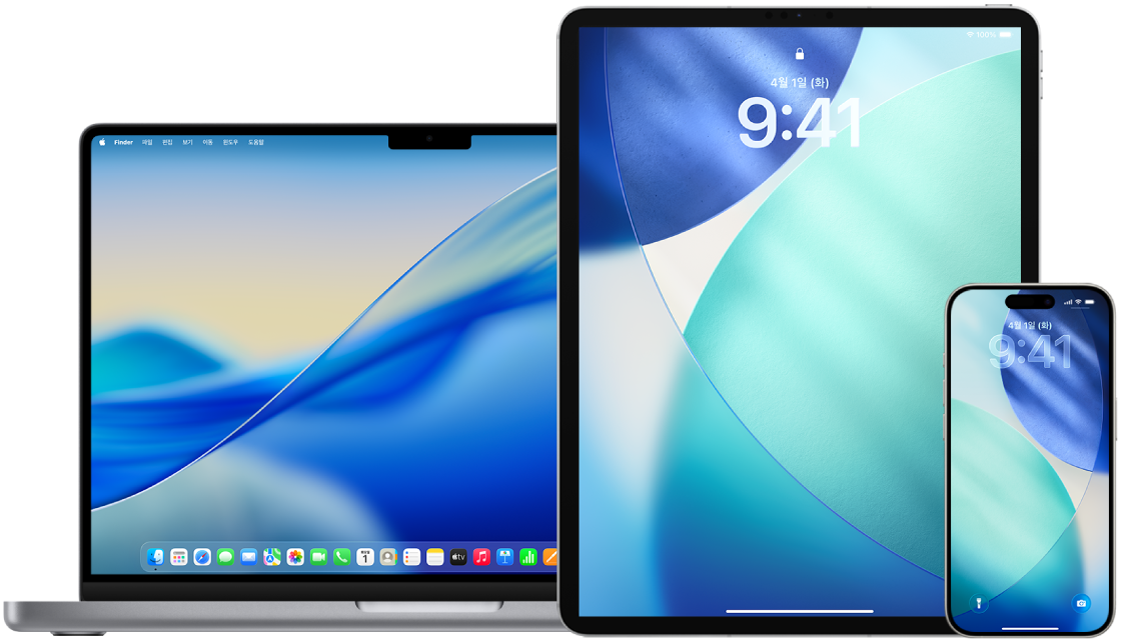
방법 알아보기: 아래에서 작업을 보려면 제목 옆에 있는 더하기 버튼![]() 을 선택하십시오.
을 선택하십시오.
iCloud Mail 전달 관리하기
iCloud Mail에서 사용자의 메시지가 자동으로 다른 이메일 주소로 전달되는지 확인하고, 쉽게 전달을 비활성화할 수 있습니다.
icloud.com/mail으로 이동한 다음, Apple 계정에 로그인하십시오. 필요할 경우 이중 인증 코드를 입력하십시오.
메일상자 목록 상단의
 을 선택한 다음, 설정을 선택하십시오.
을 선택한 다음, 설정을 선택하십시오.사이드바에서 전달을 선택한 다음, ‘내 이메일 전달 대상’ 선택 여부 및 이메일이 전달되는 주소를 확인하십시오. 필요할 경우 전달할 대상의 주소를 제거하고 메일 메시지 전달을 중단하십시오.
사이드바에서 규칙을 선택하고 ‘위 조건을 만족하는 경우 다음을 수행’ 옵션의 규칙이 ‘다음 이메일 주소로 메시지 전달’ 또는 ‘다음 이메일 주소로 전달 후 읽은 메일로 표시’로 설정되었는지 검토하고, 필요에 따라 규칙을 변경하십시오.
iCloud에서 로그아웃하십시오.
iPhone의 문자 메시지 전달 관리하기
iPhone 외의 전화기를 사용하는 사람에게 보낸 메시지는 문자 메시지로 전송됩니다. iPhone에서 문자 메시지를 보내거나 받을 경우, Apple 계정에 로그인한 다른 기기에서 나타나도록 설정할 수 있습니다. 해당 기기는 새로운 문자 메세지를 보낼 수도 있습니다. 메시지가 다른 기기로 전달되는 것이 우려되는 경우, 기기 목록을 검토하고 문자 메시지 전달을 해제할 수 있습니다.
iPhone에서 설정
 > 앱 > 메시지로 이동하십시오.
> 앱 > 메시지로 이동하십시오.문자 메시지 전달을 탭하여 어느 기기가 사용자의 기기와 문자 메시지를 주고받을 수 있는지 확인하십시오.
문자 메시지를 받거나 보내지 않으려는 기기를 끄십시오.
iPhone에서 착신통화전환 및 다른 기기의 통화 관리하기
셀룰러 이동통신사에 따라 사용자의 iPhone은 착신한 통화를 다른 전화번호로 전환할 수도 있습니다. 착신한 통화가 다른 전화번호로 전환되고 있는지 확인하고 해당 기능을 끌 수 있습니다.
iPhone에서 설정
 > 앱> 전화 > 착신통화전환으로 이동하십시오.
> 앱> 전화 > 착신통화전환으로 이동하십시오.슬라이더 막대가 초록색일 경우 착신통화전환이 켜져 있고 사용자는 착신된 통화가 어느 전화번호로 전환되는지 확인할 수 있습니다.
참고: 이 옵션이 보이지 않을 경우, 사용자의 iPhone에서는 착신통화전환을 사용할 수 없습니다. 자세한 정보는 셀룰러 이동통신사에 문의하십시오.
필요할 경우, 착신통화전환을 끄십시오.
착신통화전환을 꺼도 전달된 통화를 수신하던 전화번호로 알림을 보내지 않습니다.